Nhiều người bỗng dưng hoang mang khi Facebook không hiển thị bài đăng của bạn bè, khiến bảng tin đột nhiên trở lên “hoang vu” với màu trắng nhạt nhẽo. Dẫu vậy, cách khắc phục tình trạng bất thường này không quá khó, nên bạn có thể giải quyết trong vài nốt nhạc với những gợi ý sau đây của Jweb.
Mỗi khi Facebook gặp lỗi, người dùng lại ngán ngẩm thở dài. Bởi đây là mạng xã hội quan trọng đối với nhu cầu giải trí, kết nối và cập nhật thông tin, nên bất kỳ sự cố nào cũng đều đi kèm với nhiều phiền toái. Facebook không hiện bảng tin bạn bè là một trong số đó.

Với sự cố này, khi truy cập Facebook, có thể bạn chỉ thấy bảng tin của mình xuất hiện thông báo “Chào mừng đến với Facebook. Hãy kết bạn để xem bài viết, hình ảnh và video của họ tại đây” và không thấy bài viết nào, dù bạn đã có nhiều bạn bè trong Friendlist.
Trong một vài trường hợp khác, newsfeed của Facebook hoàn toàn trống trơn, không hề hiển thị nội dung hay thông báo. Như vậy, dù rơi vào trường hợp nào đi nữa, bạn cũng đều cảm thấy bực tức mà thôi. Vậy bạn nên làm gì khi gặp phải tình trạng Facebook không hiển thị bài đăng của bạn bè đầy khó chịu.
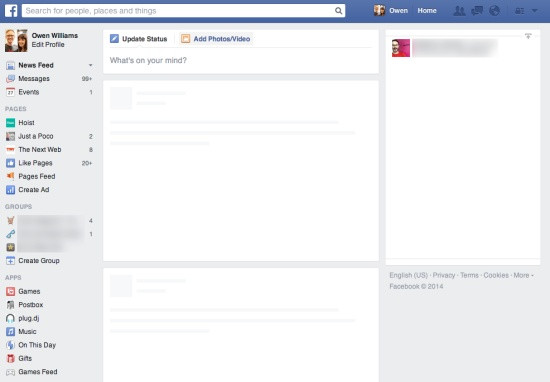
Facebook không hiển thị bài đăng của bạn bè, bạn phải làm sao?
Tình trạng Facebook không hiện bài viết của bạn bè trên bảng tin có thể xuất phát từ kết nối mạng, lỗi app/trình duyệt hoặc Facebook đang gặp sự cố hàng loạt. Để khắc phục tình trạng này, bạn nên thực hiện một vài thủ thuật sau:
✪ Nếu bạn dùng Facebook trên Chrome
Trong trường hợp gặp tình trạng newsfeed của Facebook trống trơn khi lướt trên Chrome máy tính hoặc điện thoại, bạn hãy xóa dữ liệu duyệt web của trình duyệt.
✤ Trên máy tính, bạn vào chrome://settings/clearBrowserData, rồi chọn mục và thời gian bạn muốn xóa => Xóa dữ liệu. Sau khi xóa, lịch sử duyệt web trong thời gian bạn chọn sẽ không còn được lưu lại trên Chrome.
✤ Trên điện thoại, bạn nhấn biểu tượng dấu 3 chấm trên góc phải => Nhật ký => Xóa dữ liệu duyệt web và cũng thực hiện những thao tác như trên.
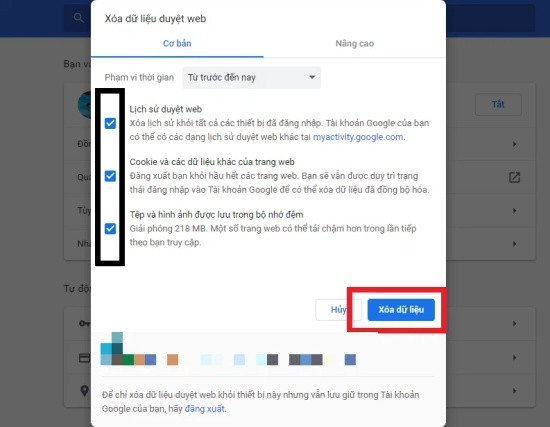
✪ Nếu bạn dùng Facebook trên Safari
✤ Khi gặp hiện tượng Facebook không hiện bài đăng của bạn bè trên Safari, bạn cũng nên xóa bỏ dữ liệu web của trình duyệt này.
✤ Rất đơn giản, bạn chỉ cần vào Cài đặt => Safari và chọn Xóa lịch sử và dữ liệu trang web là xong.
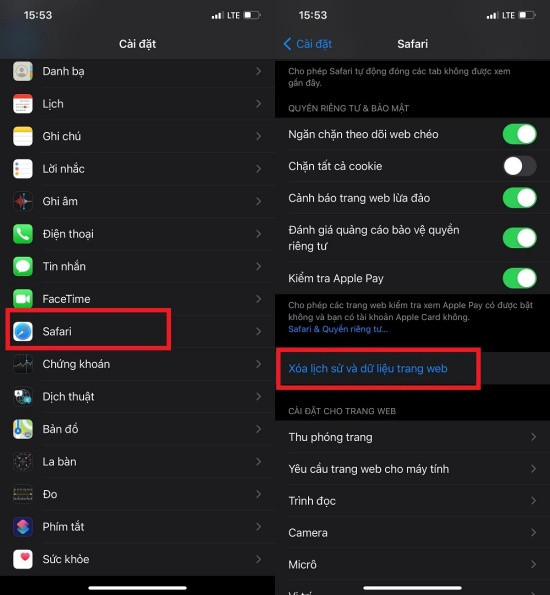
✪ Nếu bạn dùng Facebook trên app
Với ứng dụng Facebook trên điện thoại quen thuộc, bạn hãy thử khắc phục lỗi Facebook không hiện bảng tin bạn bè bằng cách sau đây:
✤ Vào ứng dụng Facebook, chọn biểu tượng Menu trên góc phải => Cài đặt & Quyền riêng tư => Cài đặt.
✤ Tại đây, bạn chọn Trình duyệt => Dữ liệu lướt xem của bạn => Xóa.
Riêng với Android, bạn có thể vào Cài đặt => Ứng dụng => Facebook => Lưu trữ và chọn Xóa dữ liệu, Xóa bộ nhớ đệm. Đây cũng là một thủ thuật hữu ích được nhiều người áp dụng khi Facebook bị lỗi.
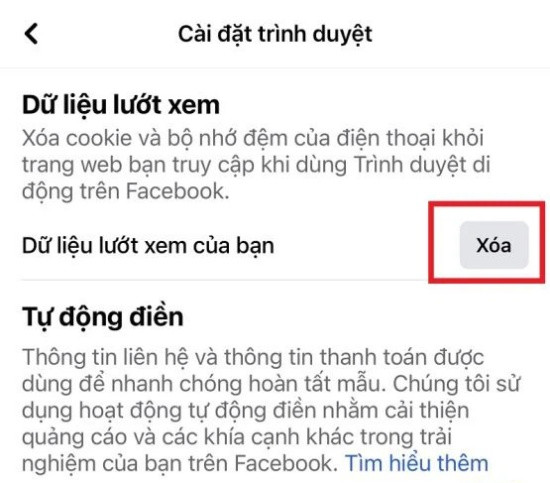
✪ Một vài giải pháp khác
Ngoài cách xóa dữ liệu của Facebook/trình duyệt, khi gặp phải lỗi Facebook không hiển thị bài đăng của bạn bè, bạn cũng nên:
✤ Hỏi xem mọi người xung quanh có gặp phải tình trạng tương tự hay không. Bởi nếu Facebook gặp sự cố hàng loạt, bạn sẽ cần chờ nhà phát triển fix lỗi.
✤ Kiểm tra kết nối mạng, đảm bảo Wifi/mạng dữ liệu di động trên thiết bị vẫn ở trong trạng thái ổn định.
✤ Khởi động lại thiết bị, cập nhật phiên bản Facebook mới nhất hoặc tiến hành gỡ cài đặt rồi tải lại từ đầu.
…
Cảm thấy khó chịu vì tình trạng Facebook không hiển thị bài đăng của bạn bè? Với những gợi ý từ Jweb, hy vọng bạn sớm khắc phục tình trạng này thành công!
Có thể bạn cần:
- Cách đăng ảnh lên Facebook không bị vỡ trên iPhone: Note lại ngay
- Cách lấy lại mật khẩu Facebook khi quên mật khẩu dễ ợt, ai làm cũng được

